A szakaszsablonok bármely SharePoint-lapra felvehetők, így egyszerűen letisztultabb megjelenést kölcsönözhet a lapnak. Egyszerűbbé teheti az oldaltervet a különféle sablonok közül, amelyek találgatás nélkül, gyönyörűen jelenítik meg a tartalmat. A szakaszsablonok előre beállított tartalmat tartalmaznak formázott méretarányokkal, amelyek szükség esetén szerkeszthetők és testre szabhatók.
Megjegyzés: Bizonyos funkciókat fokozatosan vezetünk be azoknak a szervezeteknek, amelyek csatlakoztak a Célzott kiadás programhoz. Ez azt jelenti, hogy előfordulhat, hogy még nem látja ezt a funkciót, vagy az eltérhet a súgócikkekben leírtaktól.
Szakaszsablon hozzáadása a SharePoint-laphoz
-
A szakaszsablonok használatának megkezdéséhez győződjön meg arról, hogy szerkesztési módban van, ha a lap jobb felső sarkában a Szerkesztés lehetőséget választja.
-
Keresse meg az Eszközkészletet (

-
További szakaszsablonok megtekintéséhez válassza az Összes szakaszsablon megtekintése lehetőséget, majd válasszon ki egy, az igényeinek leginkább megfelelő sablont.
-
Miután hozzáadta a sablont a laphoz, szúrja be a kívánt tartalmat a sablon egyes mezőibe.
-
Ha befejezte a tartalom hozzáadását, ha módosítani szeretné a szakasz megjelenését, válassza a Tulajdonságok szerkesztése (

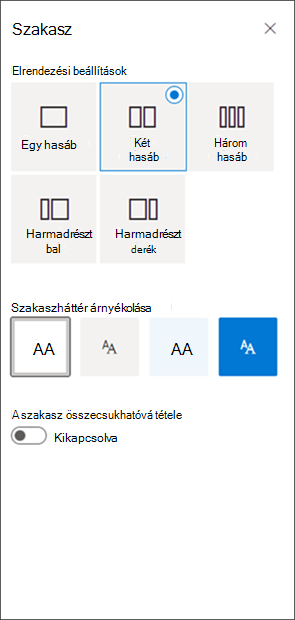
-
A szakasz áthelyezéséhez vagy duplikálásához válassza a Szakasz áthelyezése vagy a Szakasz duplikálása lehetőséget a szakasz eszköztárán.
-
Ha már nem szeretné megtartani a szakaszt, a szakasz eszköztárának Szakasz törlése elemét választva törölheti.










